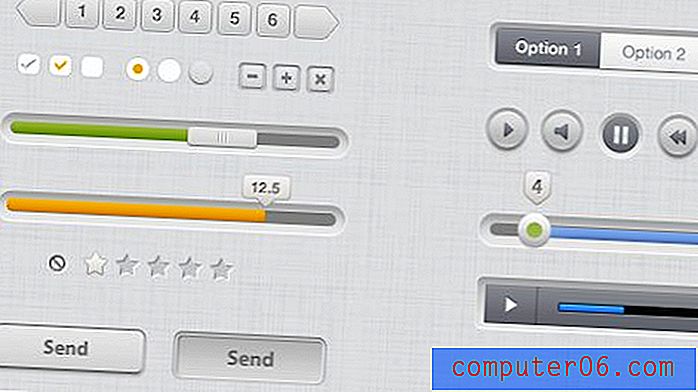Najbolji softver za video pretvaranje
Zašto bi mi trebao vjerovati
Pozdrav, ja se zovem Thomas Boldt i gledao sam evoluciju digitalnog videa od djetinjstva do Youtube razdoblja. Gledao sam rane digitalne videozapise horor-igre Phantasmagoria iz 90-ih i još dublje strahote RealPlayerove neprekidne poruke „Buffering“ (ako ste premladi da biste dobili tu šalu, smatrajte se sretnom). Sada pronalazimo plivanje u digitalnom videozapisu sa svime, od sezonskih binga Netflixa do strujanja uživo iz istraživačkih baza na Antarktiku, pa čak i 8-satnih videa stvorenih za gledanje vaše mačke.
Kako je digitalni video prolazio kroz sve veće muke i razvio se u gotovo besprijekorno iskustvo u kojem danas uživamo, eksperimentirao sam sa širokim rasponom alata za stvaranje, uređivanje i pretvorbu videozapisa. Srećom, rad s nevjerojatno brzim suvremenim procesorima i uređajima za pohranu čini postupak puno glatkijim nego što je nekada bio, ali moje iskustvo rada s tim alatima pomoći će vam da pronađete najbolji video pretvarač za svoje potrebe.
Napomena: Niti jedan od programera spomenutih u ovom pregledu nije mi nadoknadio pisanje ovog članka i nisu imali urednički unos niti pregled konačnog sadržaja. Zapravo, barem jedan od njih vjerojatno neće biti previše zadovoljan onim što sam napisao, tako da je važno naglasiti da su svi ovdje prikazani stavovi moji.
Rad s digitalnim videozapisima
Kad prvi put krenete u svijet digitalnog videa, vjerojatno radite s najčešćim dostupnim formatima. MP4, AVI, MOV i WMV datoteke najčešći su video formati na koje ćete naići, ali možete se zapitati zašto postoji toliko različitih popularnih vrsta. Stvari postaju još složenije kada naučite da formati datoteka nisu potpuno isti kao metode kodiranja - tako da biste mogli imati dvije MP4 datoteke za koje se svaka koristi drugačijom metodom kodiranja. Jedna MP4 datoteka može se reproducirati na vašem starom računalu, ali druga neće.
(Ako se već osjećate prenapučeno, možete jednostavno preskočiti naprijed u krug pobjednika radi mojih preporuka. Ne morate stvarno razumjeti "zašto" ako to ne želite - ali neću postati previše tehnički .)
Opet: "Zašto ?!" je pitanje koje nam pada na pamet.
Najjednostavniji odgovor je da svaka tvrtka vjeruje da je stvorila najbolji mogući način kodiranja videozapisa, a nijedan se ne slaže međusobno. Ako ste dovoljno stari da biste zapamtili kasetofonske video kasete, možda ćete biti dovoljno stari da se sjećate ratnih formata između VHS-a i Betamaxa (ili u novije vrijeme između Blu-ray-a i HD-DVD-a). Isti princip vrijedi i za digitalni video, osim što je izveden do krajnosti. Kao rezultat toga, postoji mnogo više načina za kodiranje videa nego što vas može dovesti do vjerovanja u četiri uobičajena vrsta datoteke.
Srećom, u ovom se sektoru nedavno razvio razum zbog zahvaljujući sve većem prihvaćanju standarda kodiranja H.264 i H.265. H.265 može podržavati video datoteke visoke rezolucije do 8K UHD uz istodobno postizanje dvostruke razine kompresije od H.264. Nažalost, još uvijek ima puno videozapisa koji ne koriste ove standarde i mnogo starijih uređaja koji ih ne podržavaju. Ako želite naučiti više o video-kodecima visoke učinkovitosti (HEVC), o njima možete pročitati ovdje, na Wikipediji.
Jednom kada ste omotali glavu neprestanom borbom između različitih stvaralaca video kodeka i sitnih uređaja, stvarno ćete početi cijeniti koliko je dobar video pretvarač. Ali samo zato što pretvarač može pretvoriti videozapise između formata ne znači nužno da ih može ispravno pretvoriti. Ponekad je to pitanje vašeg znanja i vještina, ali ponekad je greška samog programa. Postoje profesionalci za uređivanje videozapisa koji konverzije obavljaju kao puno radno vrijeme, ali ne pregledamo softver pro-level - ovaj je članak usmjeren na prosječnog korisnika računala.
Obično kada program obrađuje digitalne datoteke ili ih može čitati i pretvoriti ili ne može - ali u slučaju video pretvarača neki rade bolji posao od pretvorbe. Trebali biste moći dobiti savršen prijenos bez obzira u koje formate pretvarate, ali to se ne događa uvijek u svakom programu. Srećom po vas, sve smo ih testirali i možemo vam reći koje vrijedi koristiti, a koje treba izbjegavati!
Kako smo birali pobjednike
Evo popisa pitanja koja smo postavili prilikom pregleda svakog programa:
Da li nudi niz unaprijed postavljenih profila pretvorbe?
Jedan od najčešćih razloga za pretvorbu video datoteke je taj što želite biti sigurni da će se reproducirati na određenom uređaju - ali pamćenje svih različitih detalja o tome koji formati mogu podržavati svaki od vaših uređaja velika je glavobolja. Dobar video pretvarač će to uzeti u obzir s nizom zadanih postavki dizajniranih za određene uređaje, omogućujući vam da se usredotočite na gledanje svojih videozapisa, umjesto da razmišljate o postavkama.
Podržava li video izrazito visoke rezolucije?
4K video još nije toliko popularan kao HD 1080p, ali definitivno je u porastu. Youtube nudi čak i 8K videozapisa za streaming, unatoč činjenici da je potrošačima vrlo malo 8K ekrana dostupnih. Bez obzira na rezoluciju s kojom radite, morat ćete biti sigurni da vaš video pretvarač može to podnijeti, tako da kasnije nećete morati pronaći novi.
Je li postupak pretvorbe brz?
Rad s digitalnim video zapisima može biti nevjerojatno vremenski zahtjevan, posebno rad s visokom rezolucijom i visokom brzinom slike. Videozapisi prikazani pri 60 sličica u sekundi (FPS) izgledaju nevjerojatno glatko, ali svaka sekunda ima dvostruko više podataka za pretvorbu od 30 FPS videozapisa. Čak i kod brzih jezgrenih procesora, velike su varijacije u brzini između programa pretvorbe. Loši video pretvarači ponekad mogu potrajati i dugo vremena za pretvaranje, koliko god je video potrebno za reprodukciju, dok će dobri iskoristiti sve moderne CPU i GPU tehnologije za pretvorbu koliko brzo vaš hardver dopušta.
Je li postupak pretvorbe točan?
Iako se pretvarači videa jako razlikuju u brzini pretvorbe, također nisu svi stvoreni jednaki u pogledu kvalitete pretvorbe. Ako ste ikad pokušali strujati Netflix preko spore internetske veze, upoznat ćete se s propadanjem kvalitete koja se događa kada je veza prespora. Netflix reproducira datoteku slabije kvalitete koja odbacuje neke slikovne podatke, a vi počinjete vidjeti vizualne pogreške poznate kao "artefakti kompresije". Loši video pretvarači mogu stvoriti slične neželjene vizualne artefakte, zamagljivanje pokreta ili probleme u boji, dok će dobri pretvarači doći vrlo blizu postizanju točne replike izvorne izvorne datoteke.
Sadrži li značajke uređivanja?
Postoji mnogo razloga za pretvaranje video zapisa u formate, bilo da izrađujete videozapise za klijente, pretvaranje starih kućnih videozapisa u modernije digitalne formate ili bilo što između toga. U mnogim od ovih situacija može biti korisno nekoliko osnovnih mogućnosti uređivanja, kao što su podešavanje, vodeno označavanje i podešavanje glasnoće. Ako želite ozbiljno uređivati, trebat će vam namjenski uređivač videozapisa, ali mogućnost izvršavanja jednostavnih izmjena tijekom postupka pretvorbe može vam uštedjeti gnjavažu s bavljenjem drugim programom.
Je li jednostavan za upotrebu?
Kao i kod svih softvera, jednostavnost upotrebe jedan je od najvažnijih aspekata dobrog programa za video konverziju. Najmoćniji softver na svijetu beskoristan je ako je previše frustrirajuće za upotrebu, a pretvorba videa nije uvijek najjednostavniji postupak. Dobar video pretvarač imat će dobro dizajnirano sučelje kako bi postupak bio što lakši.
Pobjednički krug
Najbolji plaćeni video pretvarač
Movavi Video Converter (Mac / Windows, 49, 95 CAD)
U prošlosti sam pregledao Movavi softver (pogledajte moju recenziju MOVAVI Video Editor) i drago mi je što mogu izvijestiti da ovaj video pretvarač nastavlja tradiciju jednostavnog softvera prilagođenog korisnicima. Dostupne su po konkurentnim cijenama i za Windows i za Mac, a testirao sam obje verzije i ustanovio sam da rade identično s istim korisničkim sučeljem. Snimke zaslona u ovom pregledu dolaze iz verzije sustava Windows, ali jedini način na koji to možete reći je putem programske trake izbornika i fontova.
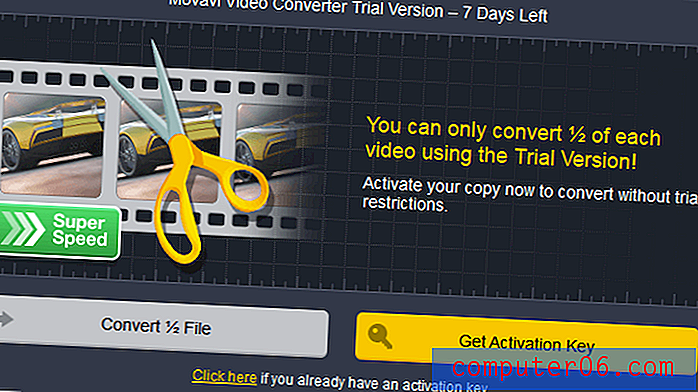
MVC nudi besplatnu probnu verziju od 7 dana, ali omogućuje vam samo pretvaranje prve polovine video datoteka. Ovo je više nego dovoljno da biste dobili dojam da li želite kupiti softver ili ne, ako ovaj pregled nije dovoljan da vas uvjeri.
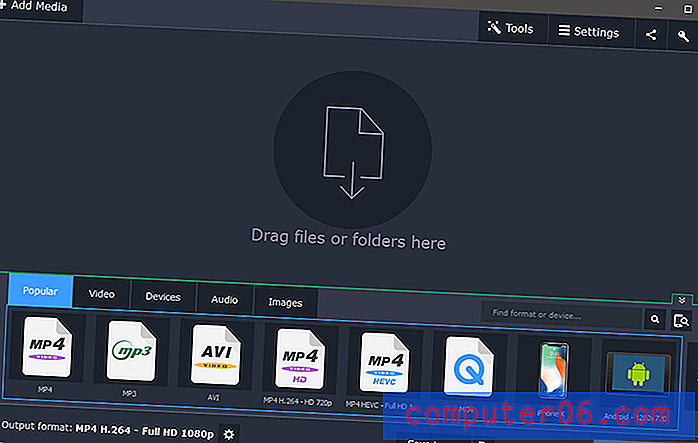
Jednostavno i jednostavno za upotrebu sučelje. Možda neće osvojiti nagrade za dizajn, ali je dobro za korisničku interakciju.
Rad s MVC-om prilično je jednostavan: povucite i ispustite medij u glavni prozor ili upotrijebite gumb "Dodaj medij" u gornjem lijevom kutu. Nakon što odaberete datoteku, MVC će analizirati datoteku, identificirajući izvorni format i trenutnu veličinu, kao i prikazati trenutne izlazne opcije i projicirati konačnu veličinu pretvorene datoteke s tim postavkama.
Ako imate neki poseban hardver koji može pomoći u pretvorbi videa (podržani su hardverski ubrzivači Intel, AMD i Nvidia), bit ćete obaviješteni da je aktivan. To je posebno važno kada radite s UHD datotekama, jer 4K video ima četiri puta više slikovnih podataka za obradu od 1080p videozapisa. U slučaju jedne od mojih testnih datoteka, obavijestio me da postoji jako mala glasnoća, što je vrlo korisna značajka ako pretvarate duge videozapise. Nema ništa neugodnije od čekanja da se konverzija završi, samo da shvatite da ne možete čuti nijedan zvuk!
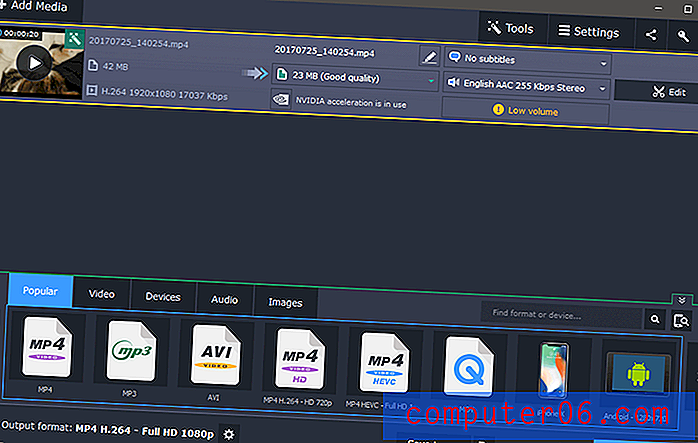
Movavi je ispravno utvrdio činjenicu da izvorna datoteka ima malu glasnoću
Klikom na upozorenje o maloj glasnoći, otvara se odjeljak Audio na ploči za uređivanje, s praktičnim opcijama za podešavanje glasnoće, normalizaciju da se spriječi puhanje bubnjića u dodatnim glasnim dijelovima, pa čak i jednostavno uklanjanje buke.
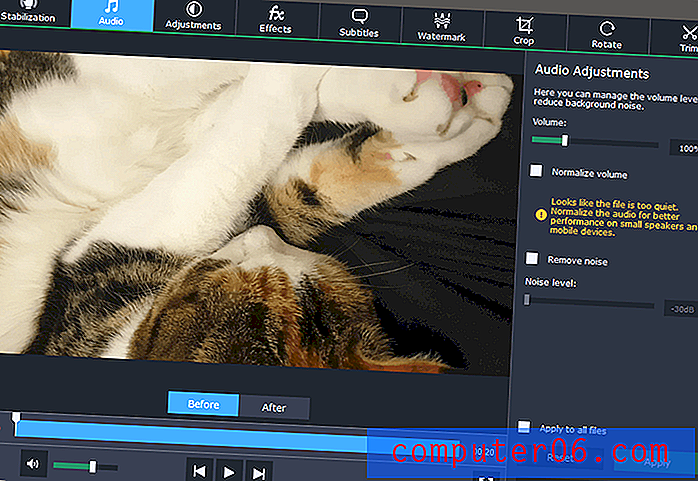
Klik na upozorenje o maloj glasnosti odvest će vas u odjeljak Audio na ploči Uredi
Kao što vidite, postoji širok raspon mogućnosti uređivanja, uključujući obrezivanje, rotaciju, stabilizaciju i niz posebnih efekata i prilagođavanja boje. Ako je potrebno, možete dodati i tvrdo kodirane titlove ili jednostavne vodene žigove.
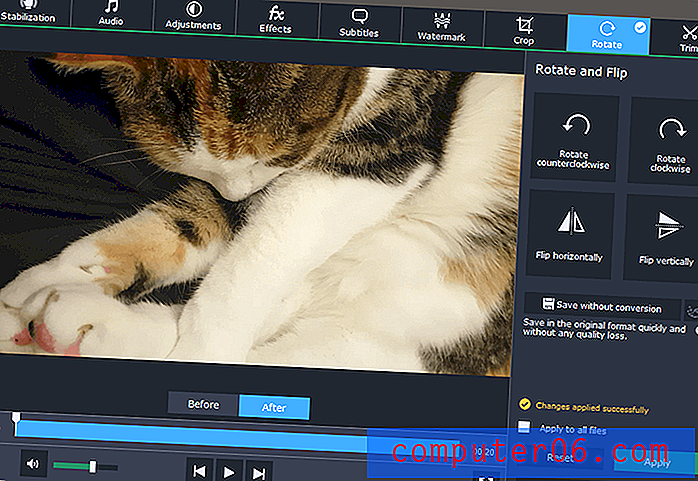
Ne vrti se od svega toga vrtoglavicu!
Kako većina povremenih video snimača vjerojatno koristi svoje pametne telefone, možda je najkorisnija značajka rotacije bez pretvorbe. Omogućuje vam da ispravite orijentaciju svog videa bez potrebe za pretvaranjem ili gubitkom kvalitete.
Za one od vas koji preuzimaju puno video datoteka ili snimaju svoje vlastite video prijenose, moguće je postaviti "Gledati mapu" kako bi se omogućila neposredna pretvorba svih video datoteka spremljenih u određenoj mapi.

Mnogi se povremeni korisnici ne žele baviti učenjem svih detalja formata kompresije i kodiranja, pa je Movavi uključio brojne profile uređaja kako bi pojednostavio postupak. Ako niste sigurni koji vam format treba, možete priključiti svoj uređaj i MVC će ga pokušati otkriti i predložiti najbolji izlazni profil.
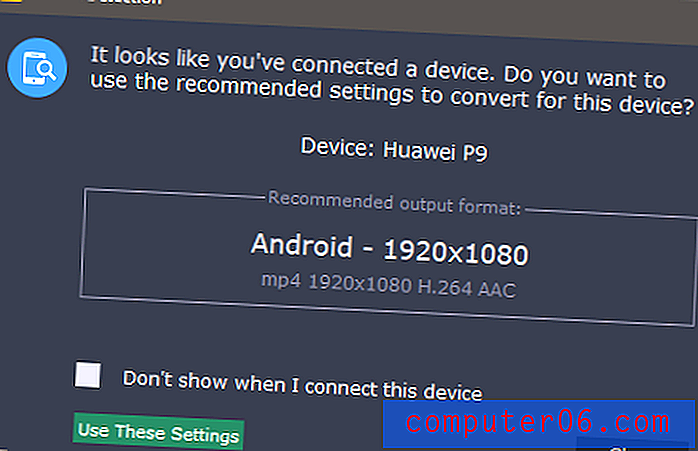
Nažalost, nije baš u redu s uređajem. Moj je uređaj P20 Pro koji ima rezoluciju zaslona 2240 × 1080, iako niti jedan standardni video format neće odgovarati ovom omjeru.
Iako Movavi nije ispravno otkrio moj P20 Pro, ispravno je identificirao moj stari iPhone 4 i profil koji je predložio djelovao bi dovoljno dobro. Ipak program ima profil s mojim ispravnim nazivom uređaja, pa je pomalo čudno što ga ne odgovara ispravno.
Sveukupno, Movavijeva izvrsna podrška formata, brze pretvorbe i jednostavno sučelje čine ga odličnim izborom za sve one koji trebaju pretvoriti veliki broj videozapisa. Jednostavni, ali učinkoviti alati za uređivanje postižu vam pravu ravnotežu u odnosu na namjenski uređivač videa, štedeći vam problem dodavanja drugog programa u vaš softverski alat.
Nabavite MOVAVI Video Converter
Najbolji besplatni video pretvarač
Ručna kočnica (Mac / Windows / Linux)
Ručna kočnica započela je kao projekt programera Erica Pettit-a, koji je prvu verziju softvera napisao 2003. godine. Od tada je mnogo ljudi dalo svoj doprinos i postao je jedan od najčešće korištenih besplatnih video pretvarača zahvaljujući jednostavnom sučelju, visoke kvalitete pretvorbe i kompatibilnosti s više platformi.

Ručna kočnica temelji se na moćnom programu naredbenog retka FFmpeg, ali nećete morati učiti o argumentima, izrazima i operatorima samo kako biste pretvorili vaš slatki mačji video u nešto što će Baka moći gledati kod kuće. Sučelje je prilično jednostavno i pozitivno jasno u usporedbi s većinom slobodnog softvera.
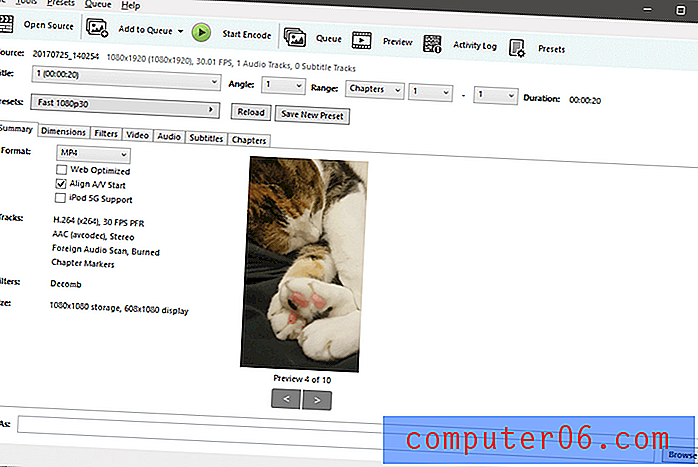
Barem je sučelje u početku prilično jednostavno. Jednom kada uvezete svoju izvornu datoteku, stvari postaju prilično zbunjujuće prilično brzo. Možda nije iznenađujuće, macOS verzija Handbrake izgleda puno ljepše, a raspored gumba je malo koherentniji, iako je samo pitanje razmaka. Općenito su izgledi identični, premda su predmeti malo preuređeni u par mjesta, što je više logički grupirano. Evo sučelja ručne kočnice macOS:

Ako samo radite pretvorbe u osnovnom formatu, možete jednostavno zanemariti većinu postavki. Učitajte datoteku, pronađite padajući izbornik Preset, odaberite profil uređaja ili drugu postavku koja odgovara onome što trebate, na dnu postavite naziv datoteke "Spremi kao", a na vrhu kliknite gumb "Pokreni kodiranje". Postoji pristojan raspon profila uređaja i uvijek ih možete zanemariti ili modificirati po potrebi.
Ako želite prilagoditi svoj video, Ručna kočnica nudi nekoliko opcija, iako one uglavnom imaju kvalitetu i prirodu samog videozapisa. Nema mogućnosti za obrezivanje, iako možete izvršiti osnovnu rotaciju, uklanjanje buke i pretvaranje sive boje. Ako želite više značajki za uređivanje, morat ćete krenuti do našeg plaćenog pobjednika, Movavi Video Converter.
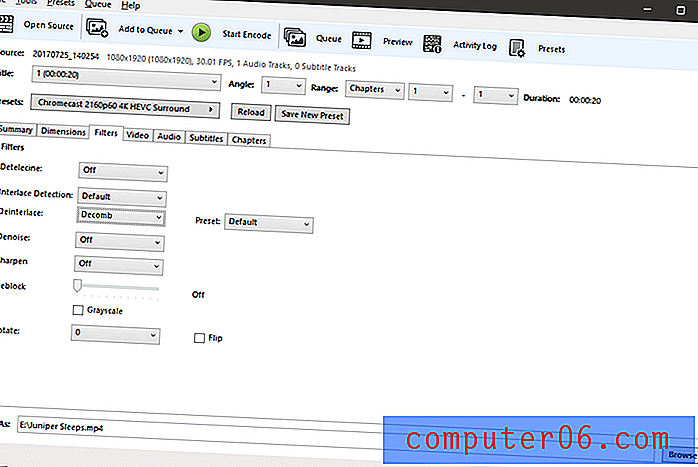
Ideja da je Deinterlacing važniji ili češće korišteni od rotacije je zabavna, ali ipak, besplatni softver je besplatan, a Handbrake tim su prvaci za ulaganje u ovaj posao!
Ručna kočnica nudi neke izuzetno osnovne opcije pretvorbe serija, ali morate primijeniti iste opcije pretvorbe na svaku datoteku koju obrađujete. Ovo za većinu ljudi neće biti narušavač posla, ali bi redizajnirano sučelje moglo usmjeriti velik dio postupka pretvorbe.
Sveukupno, Ručna kočnica je pristojan izbor ako imate proračunski proračun i nemate ništa protiv bahatog sučelja. Omogućuje brze, kvalitetne pretvorbe i podržava pristojan raspon formata datoteka. Sigurno se ne možete raspravljati s cijenom - a ni naredbeni redak na vidiku!
Napomena za korisnike ručne kočnice s Nvidia G-Sync monitorima:
Tijekom testiranja verzije sustava Windows primijetio sam da se moj G-Sync monitor neobično osvježava i treperi kad je prozor Ručne kočnice bio aktivan ili se kretao po zaslonu. Da biste to ispravili, otvorite upravljačku ploču Nvidia, idite na "Upravljanje 3D postavkama" i podesite aplikaciju Ručna kočnica da prema zadanim postavkama izvrši G-Sync. Čak i ako imate globalnu postavku koja će ga omogućiti, dodavanje iste određenoj aplikaciji rješava problem koji treperi. 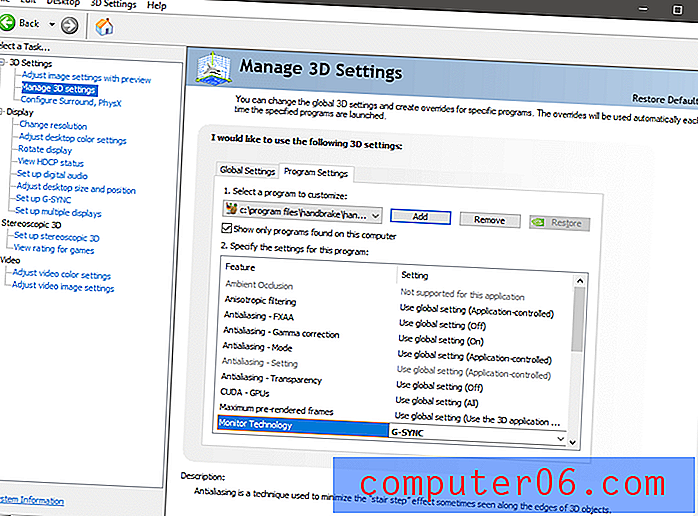
Plaćeno natjecanje
Wondershare Video Converter (Windows: 49, 95 USD, Mac: 59, 99 USD)
Napomena: većina snimaka zaslona u ovom pregledu prikazuje verziju sustava Windows, ali testirao sam i WVC na macOS-u, kao i slične rezultate.
Otkriće o Wondershare-u
Izvorno kad sam počeo pisati ovu recenziju, bio sam zadovoljan Wondershare Video Converter - sve dok nisam otkrio Aimersoft Video Converter. Iznenađujuće, izgledalo je baš kao Wondershare Video Converter, a moja prva pomisao bila je da je Aimersoft jednostavno kopirao Wondershareov program. Ispada da je istina mnogo čudnija - a možda i gora. Aimersoft, Wondershare i drugi programer poznat kao iSkySoft su zapravo iste tvrtke, nudeći isti softver. Ovo nije prvi put da se ove tvrtke susreću s web-mjestom za recenziju jer su imale negativne interakcije s Macworldom i Lifehackerom. Više o njima pročitajte ovdje.Uz to, dok sam istraživao ostale programe za pretvorbu video zapisa spomenute u ovom pregledu, primijetio sam da je u mnogim slučajevima Wondershare kupio oglase na konkurentnim pretraživačkim ključnim riječima. To je prilično standardna praksa - ali ono što nije tako standardno jest da se njihovi oglasi pretvaraju u softver konkurencije. Jednostavno možete kliknuti na pretraživački oglas s naslovom drugog programa i završiti na web stranici Wondershare. Unatoč ovim problemima, Wondershare je razvio sjajan program i želio bih da su voljni ostaviti ga da stoji sam bez ikakvog prikazivanja takvih marketinških taktika. Etika je bitna!
Wondershare je bio vrlo blizu da osvoji nagradu za najbolji video pretvarač. Jednostavan je za upotrebu, brz i učinkovit, premda me otkrive o njihovim sumnjivim marketinškim taktikama očito čine nezadovoljnim. To je šteta, jer softver provodi video pretvaranje vrlo dobro, a uključuje i niz korisnih dodataka kao što su internetski program za preuzimanje videa, snimač zaslona i medijski poslužitelj za dijeljenje datoteka na televizorima ili drugim uređajima koji su opremljeni DNLA.,
Wondershare Video Converter dostupan je za Windows i Mac, a dva programa uglavnom funkcioniraju identično s vrlo sličnim sučeljima, tako da ću se za dosljednost koristiti zaslonskim snimkama sustava Windows. Isprobao sam nekoliko drugih Wondershare proizvoda, a čini se da svi zajedno dijele jednostavan, nepotpuni stil dizajna. Wondershare Video Converter nije iznimka, što je osvježavajuća promjena u odnosu na neke druge video konvertere koje sam pregledao.
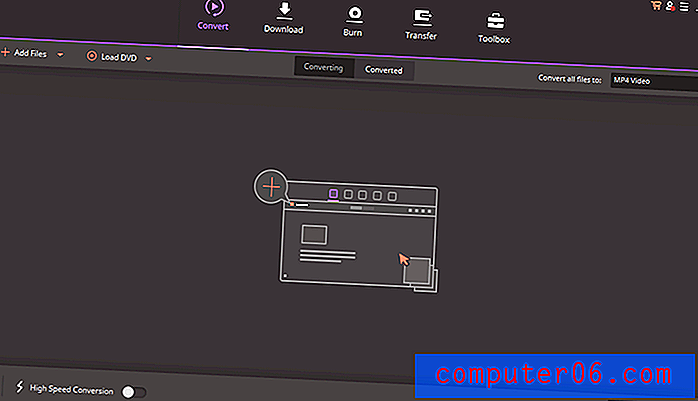
Sučelje verzije sustava Windows
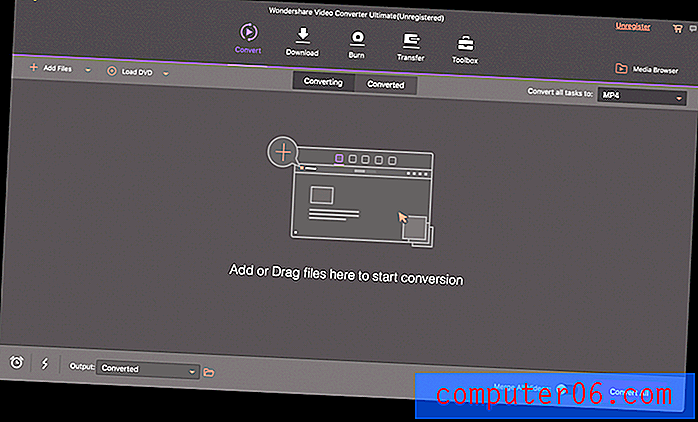
Mac sučelje verzije
Jedina razlika u značajkama dviju platformi je ta što inačica sustava Windows omogućuje pretvaranje video zapisa u popularne formate virtualne stvarnosti, dok verzija Mac računara nije. Verzija Mac pruža alat za pretvaranje DVD-ova u ISO datoteke koji nije dostupan u verziji sustava Windows, ali, prema mom mišljenju, nijedan od ovih alata nije posebno potreban.
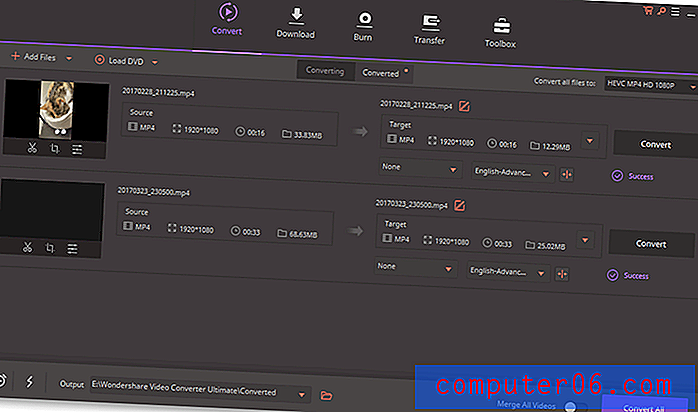
Postavljanje postupka pretvorbe videozapisa nevjerojatno je jednostavno i uključuje samo nekoliko klikova. Ako želite napraviti malo osnovnog uređivanja videa prije pokretanja postupka pretvorbe, kontrole su dostupne odmah ispod sličice videozapisa. Odjeke možete izrezati pomoću ikone škara ili koristiti ikonu obrezivanja za pristup kontrolama rotacije. Na videozapis možete primijeniti različite efekte, dodati vodeni žig, dodati titlove i prilagoditi glasnoću.
Ako niste sigurni kakav će vam video format biti potreban, možete koristiti jedan unaprijed konfigurirani profil uređaja kad odaberete izlazni format. Nije cjelovit popis, ali obuhvaća gotovo sve najpopularnije pametne telefone, igraće konzole, pa čak i neke čitatelje e-knjiga poput Kindle Fire i Nook-a.
Nemam mjesta da prođem kroz sve dodatne alate ovdje uključene, ali cijeli moj Wondershare Video Converter pregled možete pročitati ovdje na SoftwareHow.
AVS Video Converter (samo Windows, neograničena licenca $ 59 ili 39 USD godišnje)
Napomena: AVS Video Converter dostupan je samo kao dio paketnog posla s 4 druga programa iz AVS-a)
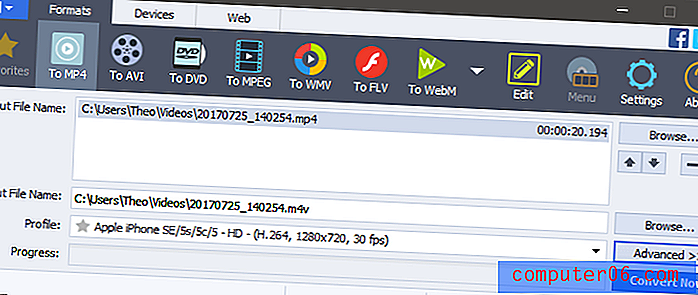
AVS Video Converter je pristojan, lagan program koji obrađuje osnovnu video konverziju za niz popularnih formata, iako je to bio jedan od sporijih pretvarača koji sam testirao. Uključen je opsežan popis profila uređaja, tako da ako pokušavate formatirati neuobičajeni uređaj poput BlackBerry ili specijaliziranog medijskog tableta, možda ćete pronaći profil kako biste izvadili nagađanja iz konverzija.

AVS uključuje i iznenađujuće dobar uređivač zapisa koji nudi osnovno uređivanje, kao i osnovni izbor video i audio efekata. Vjerojatno ne biste htjeli koristiti bilo koji vizualni efekt, osim transformacije, jer se oni ne mogu u velikoj mjeri prilagoditi, ali ako želite toliko uređivati, bolje vam je s namjenskim video uređivačem. Možda ćete također htjeti pročitati našu recenziju AVS uređivača ovdje.
Prizma (samo za Windows, 29, 99 USD, 39, 95 USD s dodatkom za podršku MPEG2)
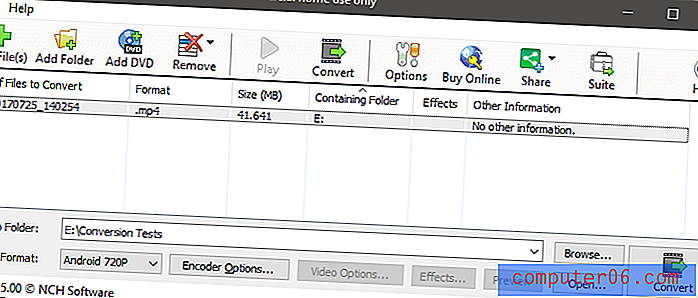
Iako je sučelje Prism pomalo datirano modernim standardima, izgled je jednostavan i učinkovit. Sadrži osnovni raspon popularnih unaprijed postavljenih uređaja, iako se može pretvoriti u mnogo veći raspon formata ako znate točne specifikacije koje su vam potrebne. Vjerojatno bi bio bolji izbor dizajna da malo povećate izvorni prozor i neke od tih postavki malo više stavite na otvoreno. Trebalo mi je malo vremena da nađem gdje mogu primijeniti nekoliko dostupnih opcija uređivanja koje se iz nekog razloga nalaze u izborniku datoteke.
Opcije uređivanja izgledaju kao nešto što je promišljeno, no nakon malo iskopavanja ispada da tvorci Prisma prodaju i nekoliko drugih programa koje svi križano promoviraju. Valjda ima smisla da ne žele kanibalizirati vlastiti tržišni udio, ali osnovne značajke trimanja ne bi trebale ukrasti kupce.
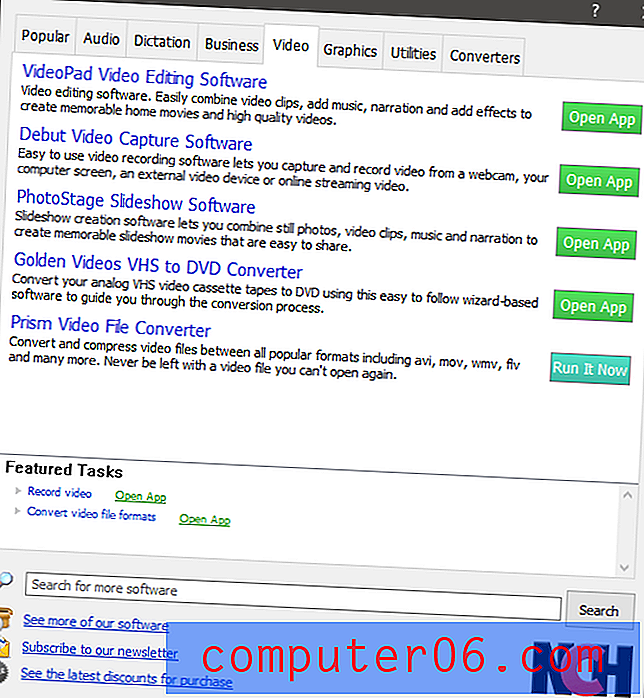
U smislu stvarnog postupka pretvorbe, Prism je osigurao brze i kvalitetne pretvorbe - barem kad je radio. Moja prva datoteka za pretvorbu zamrznula se na 68%, iako niti jedan moj drugi test nije imao problema, tako da je ovo možda bio jednokratni događaj (mada pahulje nisu ono što želite od bilo koje vrste softvera).
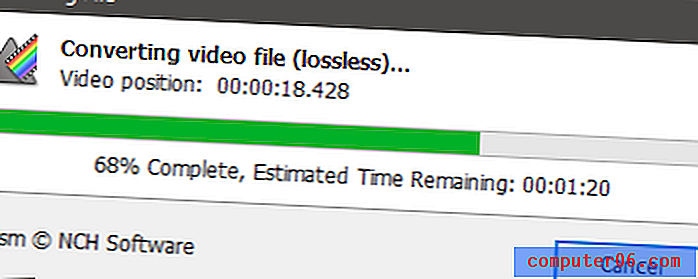
Moj prvi test pretvorbe u ovom trenutku nije uspio (iako nikad ne bi trebao potrajati toliko dugo)
VideoProc (samo za Mac, u prodaji za 29, 99 USD)
Nekada poznat kao MacX Video Converter, VideoProc je više od samo konvertera videa. Nedavno osvježenje dodaje podršku za 4K i potpuno hardversko ubrzanje, ali uključuje i alat za snimanje zaslona i mrežni program za preuzimanje videozapisa koji radi sa širokim rasponom web stranica za strujanje.
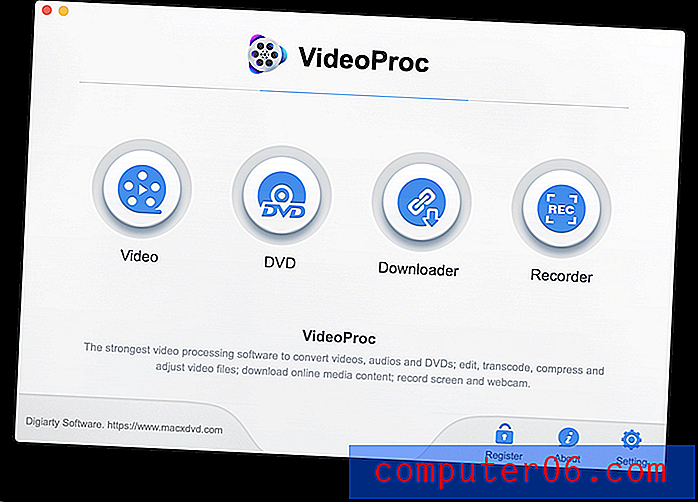
VideoProc nudi besplatnu probnu verziju, no ograničena ste na maksimalno 5 minuta duljine datoteke. Također vas prisiljava da gledate odbrojavanje zaslona prije nego što dopustite da započnete konverziju, ali to ne sprečava procjenu.
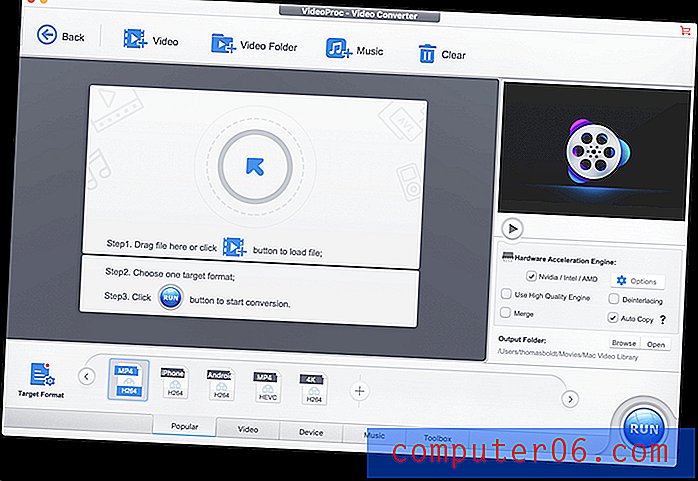
Sučelje je čisto i jasno, a u prvom planu zadržava najčešće korištene postavke dok skriva složenije opcije. VideoProc uključuje pristojan skup alata za uređivanje i prilagođavanje, ali ne uključuje mogućnost obrezivanja vaših videozapisa.
Što se stvarne pretvorbe tiče, VideoProc je bio jedan od najbržih pretvarača koji sam testirao, a podržava Intel / AMD / Nvidia opcije hardverskog ubrzanja. Ako programeri ikad zapnu izdavanje verzije za PC, možda postoji novi kandidat za najbolje plaćeni video pretvarač.
Nekoliko besplatnih alternativa
Wonderfox HD Video Converter Factory (samo za Windows)
Kao što možete pretpostaviti iz naziva, ovaj je program pomalo čudan dok ne shvatite da je to zapravo marketinško sredstvo za plaćenu verziju programa. Ako dijelite jednostavne videozapise ili preuzimate datoteke niske razlučivosti s omiljenih stranica za streaming, to bi moglo biti dovoljno dobro za ono što vam je potrebno. Ima odličan raspon profila uređaja, uključujući mnoge uređaje za koje nikada ranije nisam čuo.
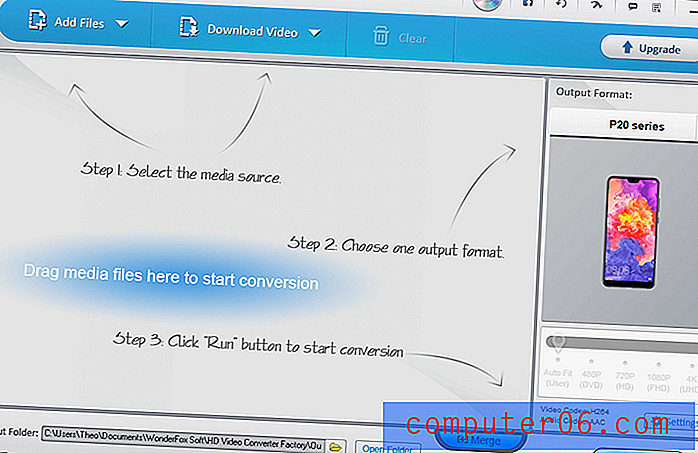
Sučelje je neka vrsta zbrke, svi dijaloški okviri su prozori "Savjeti", a ono postaje smiješnije tek kad se počnu pojavljivati pogreške u prijevodu. No, pretvorba je tu, kao i obrezivanje, obrezivanje, rotiranje i neki osnovni cheesy video efekti. Međutim, ako želite pretvoriti u 1080p ili više, morate se pomaknuti do plaćene verzije softvera - i u tom slučaju je bolje da odaberete Movavi Video Converter ili neku od drugih plaćenih opcija koje smo pogledali.
DivX ConverterX (Mac / Windows)
Napomena: Windows verzija softvera također želi instalirati Divx Player, Media Server i DivX web player, kao i Avast Antivirus, iako ih možete preskočiti ako želite. Mac verzija uključuje i neki "opcijski" softver treće strane (web-preglednici Opera i Firefox), ali i oni se mogu preskočiti - samo obratite pozornost na postupak instalacije.
DivX ConverterX slijedi prilično standardni model sučelja za video pretvarač, mada smatram da je sjajni izgled pomalo ometajući i datiran.

Sve u svemu, ovo je pristojan video pretvarač, iako stvarno žele da nadogradite na Pro verziju softvera. Čini se da je mnogo više od oglasa za Pro nego što je stvarni besplatni pretvarač videa, no čini se da je to uobičajena tema među tim besplatnim opcijama.
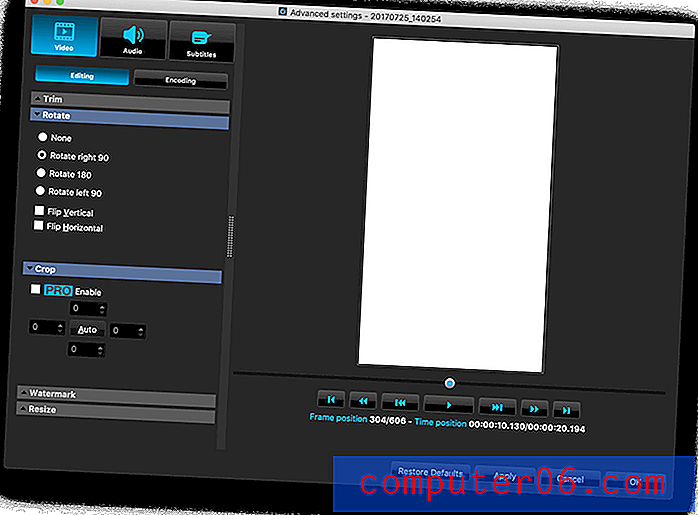
Besplatna verzija ograničava vaše alate za uređivanje i ograničava neke od boljih opcija pretvorbe na 15-dnevno ili 30-dnevno suđenje, ovisno o komponenti. Ali ako zadovoljavate sučelje i imate samo osnovne mogućnosti pretvorbe, to bi moglo biti upravo ono što vam treba.
FFmpeg (Mac / Windows / Linux)
Ako vam nije ugodno za korištenje softverskog retka za upravljanje softverom, možda biste trenutno trebali prestati čitati. FFmpeg je nevjerojatno moćan, dostupan za sve glavne platforme, a najbolje od svega je besplatan - ali ne dolazi s grafičkim korisničkim sučeljem. Neki programeri su stvorili GUI koji sjede na vrhu FFmpega kako bi postupak malo olakšali (poput Handbrake, našeg besplatnog pobjednika), ali oni su često jednako loši kao i naredbeni redak. Jedina je razlika što ne morate sami pamtiti sve naredbe!
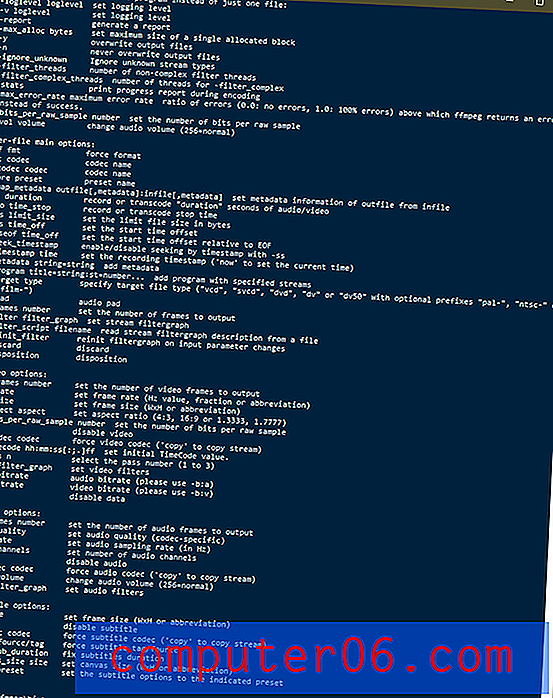
Evo! Dostupne naredbe u najvećem video pretvaraču koje nikada nećete koristiti.
Dio na koji me najviše šarmira o FFmpegu nalazi se na web stranici projekta - pretpostavljam da je testament na stvari na koje se ljudi navikavaju.
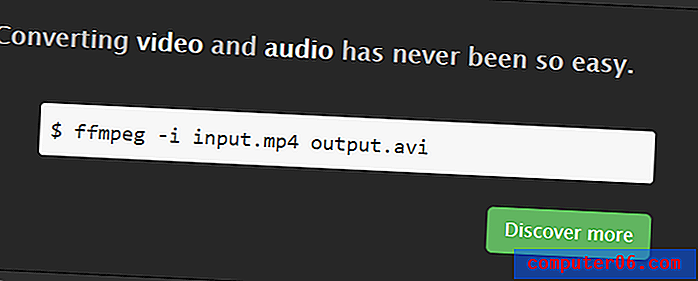
Kako sučelja naredbenog retka idu, pretpostavljam da je ovo prilično jednostavno - ali za većinu korisnika to je i dalje potpuno nerazumljiva glupost.
Završna riječ
Tu ste je - najbolji video pretvarači dostupni za Mac, Windows i Linux, kao i nekoliko opcija koje nisu baš najbolje, ali mogu vam i dalje raditi. Ali ako me je ovaj pregled podsjetio na bilo što, to je da u tri stvari ima veliku vrijednost: opsežno istraživanje, pažnja prilikom instaliranja novog softvera i stalno ažuriranje antimalware softvera!